当我们对win10操作系统进行重装的时候,一定会遇到一个步骤就是硬盘分区。对于这个问题小编觉得只有合理的分配磁盘内存才会让系统运行起来效果更好,现在就来和小编一起了解一下win10系统怎么分区才最合理吧~希望可以帮助到你。
1、进入win10桌面,鼠标右键【此电脑】,选择【管理】打开。
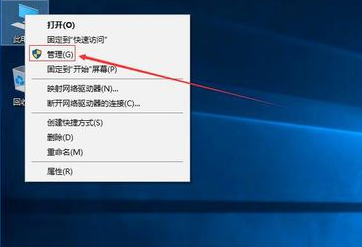
2、在计算机管理界面中依次点击【储存】-【磁盘管理】,进入下一步。
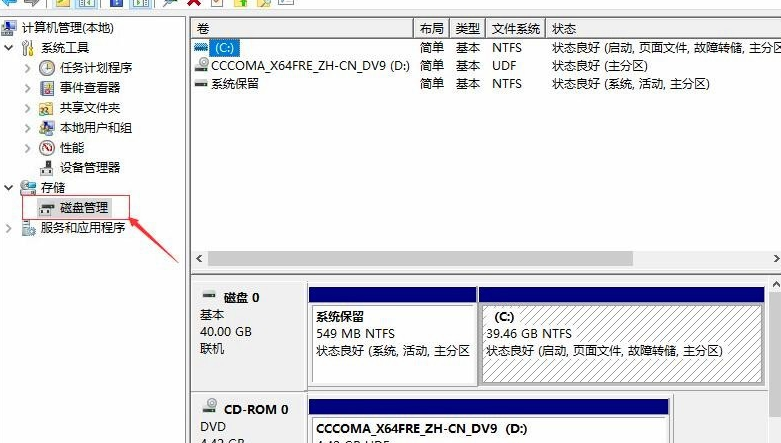
3、然后在右侧界面中找到c盘,鼠标右键选择【压缩卷】打开。
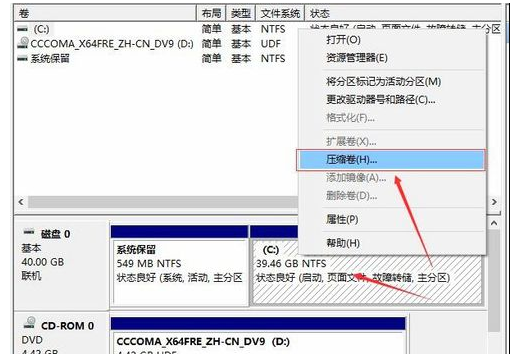
4、输入需要新建磁盘的大小,小编这里输入的是10240,也就是10G大小。
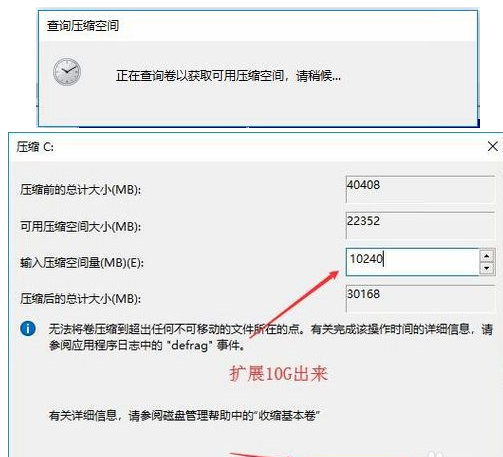
5、压缩完成后,界面中会出现一个黑色框,里面显示10G未分配的磁盘。
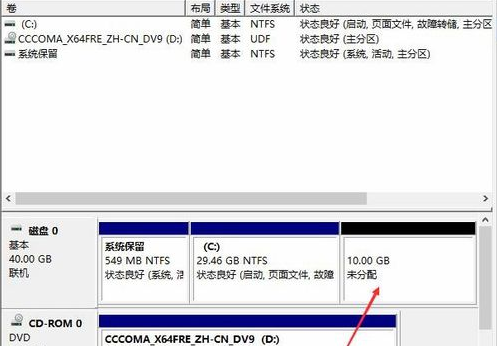
6、鼠标右键黑色区域未分配的磁盘上,选择【新建简单卷】,进入下一步。
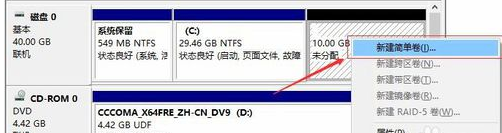
7、接下来一直下一步,知道分区完成即可。直接下一步,值默认即可,不需要修改。
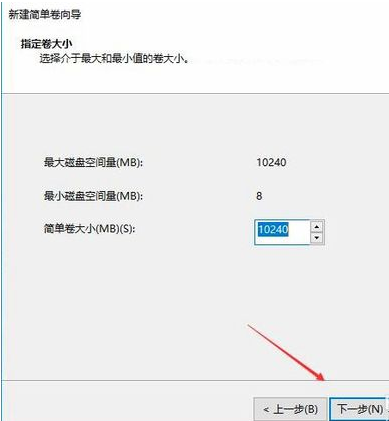
8、分区创建完成后黑色未分配磁盘就会变成蓝色的了。
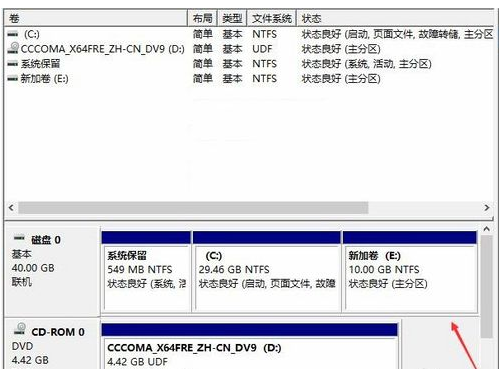
9、回到桌面,点击此电脑,我们就可以看到新的分区出现了。
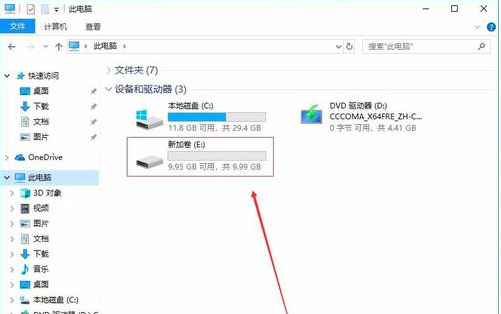
你可能还想看:安装win10无法创建新的分区 | win10分区c盘留多大合适 | efi系统分区能删除吗
以上就是小编给各位小伙伴带来的win10怎么分盘合理的所有内容,希望你们会喜欢。更多相关教程请收藏电脑技术网 Tagxp.com~
 旧电脑的流畅使用技巧:如何在低配置上
旧电脑的流畅使用技巧:如何在低配置上
旧电脑的流畅使用,不再是难以实现的理想。随着技术的发展,......
 亿图图示插入注释的方法教程
亿图图示插入注释的方法教程
亿图图示是很多小伙伴都在使用的一款软件,在其中我们可以轻......
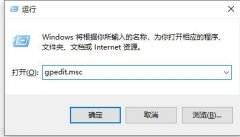 win10配置自动更新关闭教程
win10配置自动更新关闭教程
win10的配置自动更新有时候会让我们在使用电脑时突然进入更新......
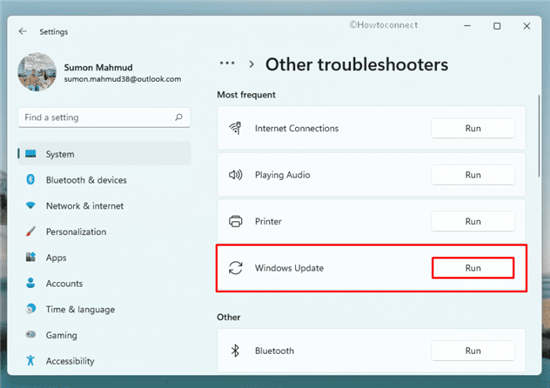 如何修复Windows10或win11中的更新错误0x80
如何修复Windows10或win11中的更新错误0x80
如何修复Windows10或win11中的更新错误0x80010105(已解决!) 无论是 W......
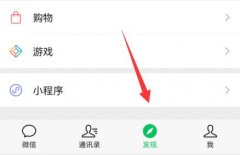 微信看一看关闭推荐内容教程
微信看一看关闭推荐内容教程
我们在微信里,经常会弹出很多推送,大多数都是看一看里的推......
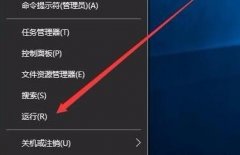
多余的启动项系统服务容易给自己的电脑造成负担,因此关闭之后可以更加的流畅,而我们下面所带来的的就是win101909怎么关闭多余的启动项系统服务的相关教程,帮助你们进行关闭。...

在win11系统更新后,部分用户出现了在搜索时出现win11搜索索引已关闭的问题,这是由于最新的win11更新自动关闭了索引相关服务导致的,因此我们只需要进入服务列表手动重启就可以解决了。...

联想ThinkPadx280是联想在2018年推出的,ThinkPad系列下的一款笔记本电脑,有着非常强大的性能和炫酷的外观设计。近日,它的用户都在资讯有关win11的消息,想知道这款电脑能够升级win11系统,答...
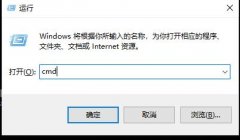
win10自动修复是在电脑故障后出现的补救方法,但是很多的用户不知道该怎么把他关闭,反而带来了更多的麻烦,今天就带大家一起来看看怎么关闭自动修复。...
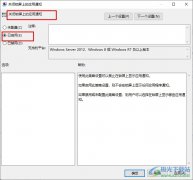
Win10系统是很多小伙伴都在使用的一款电脑操作系统,在这款系统中,我们可以使用各种设置来解决电脑使用过程中遇到的各种问题,还可以对电脑进行各种个性化设置。有的小伙伴在使用Win...

一般在使用操作Windows系统时,难免会由于突然停电,或者不小心碰到电源插头导致电脑在使用过程中突然断电,就难...
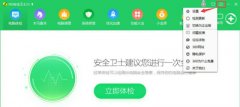
win10系统更新某些设置由你的组织来管理一般都是两个问题导致的,一个是软件冲突还有一个是系统激活的问题,下面来看看详细的解决方法吧。...

win10系统是一款非常智能的高性能系统!因为舒适的体验感和各种优秀的智能技术使得选择使用win10系统的用户们也是所有电脑系统用户中数量最多的!在不断的使用过程中有许多用户想要对自...
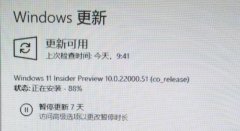
最近win11系统正式发布了,有不少感兴趣的用户都尝试升级了一下这款系统,但是也有用户在升级时遇到了一些问题,比如说win11更新卡在88%不动了,一般来说我们只需要重启一下升级或电脑就...

很多的用户们在重装系统以后,发现自己的系统变得非常的卡顿,使用起来非常的不顺,这时候我们可以先通过检查驱动并清理磁盘的方式进行解决,如果不行的话还可以重装纯净版的系统,下...

一般操作Windows系统电脑在开启后一般都会自动连接网络,有些电脑需要手动进行宽带连接才行。但近日却有Windows7旗...
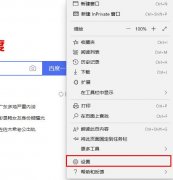
小伙伴们肯定非常的讨厌在浏览网站的时候出现各种各样的广告吧,那么在edge浏览器中怎么样才能去关闭广告呢?下面就一起来看看详细的操作方法吧。...
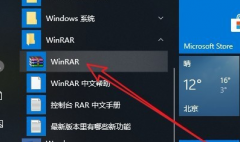
很多小伙伴用右键点击桌面的时候,发现列表里的压缩文件不见了,这是怎么一回事呢?有可能是杀毒软件自动清理了一些文件,其实我们只要进入设置里调整一下数值就可以恢复了,具体的教...

sata接口是什么意思 SATA接口有什么用...

我们在使用win10系统的时候,有时候会使用到任务管理器,鼠标点击太麻烦了,那么有没有快捷键呢?今天带来了详细的快捷键教程,一起来看看吧。...